4 veidi, kā novērst nesaskaņas attēlus, kas netiek ielādēti (09.16.25)
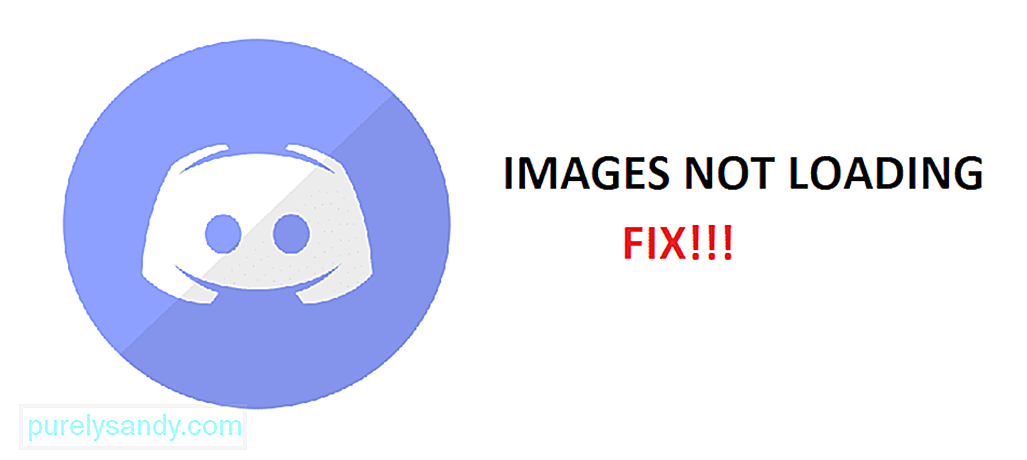 nesaskaņu attēli netiek ielādēti
nesaskaņu attēli netiek ielādēti Nesaskaņas ir kļuvušas ļoti svarīgas tiešsaistes spēlētājiem. Tas darbojas kā centrālais tērzēšanas centrs ar citiem spēlētājiem, kuriem ir līdzīgas intereses spēlēs. Spēlētāji, kas spēlē spēli kopā, var izmantot Discord, lai fonā tērzētu savā starpā.
Tāpat Discord darbojas arī kā LFG (Looking for Group) dažādām spēlēm. Tātad, pat ja jums nav drauga, kurš spēlē to pašu spēli kā jūs, jūs joprojām varat atrast citus spēlētājus, kuri spēlē to pašu spēli. Jūs pat varat atrast spēlētājus, kuri spēlē vēlas sasniegt to pašu mērķi, kā jūs.
Populāras nesaskaņas nodarbības
Nesaskaņas ļauj spēlētājiem kopīgot attēlus. Būs vairāki gadījumi, kad jums var būt nepieciešams atvērt nesaskaņās koplietotu attēlu. Mēs esam redzējuši, ka daudzi sastopas ar problēmu, kurā attēli viņu nesaskaņās vienkārši atsakās ielādēt. Tas ir nomācis diezgan daudzus lietotājus, jo viņiem nav ne mazākās nojausmas, ko viņi varētu darīt.
Par laimi, mēs pieminēsim dažas problēmu novēršanas darbības, kā novērst nesaskaņotu attēlu labošanu. Tātad, ja arī jūs pārdzīvojat vienu un to pašu problēmu, iesakām turpināt lasīt!
Pirmais lieta, kas jums jāpārbauda, ir jūsu interneta savienojums. Pirmkārt, pārliecinieties, ka tas darbojas pareizi un vai tajā nav nekā nepareiza. Ja nepieciešams, veiciet ātruma pārbaudi. Pārbaudiet gan augšupielādes, gan lejupielādes ātrumu.
Nākamā lieta, kas jums jāpārbauda, ir joslas platums. Daži interneta pakalpojumu sniedzēji vēlas ierobežot sava lietotāja joslas platumu noteiktā laikā vai tad, kad viņi izmanto noteiktas programmas. Jums būs jānodrošina, lai tas pats gadījums nenotiktu ar jums. Ja tas tā ir, jums būs jāsazinās ar savu interneta pakalpojumu sniedzēju.
Otra nepieciešamā lieta pārbaudīt, vai fonā ir ieslēgts VPN vai starpniekserveris. Dažreiz VPN dažām lietotnēm liks darboties.
Turklāt, izmantojot zemas kvalitātes VPN, dažas jūsu lietotnes arī nedarbosies vispār, piemēram, nesaskaņas. Šajā gadījumā jums būs jāpārliecinās, vai esat izslēdzis VPN. Ja vēlaties izmantot VPN, pārliecinieties, vai izmantojat uzticamu.
Visbiežākais šīs problēmas iemesls ir ka neesat pareizi iestatījis savus nesaskaņas iestatījumus. Ja tas attiecas arī uz jums, tad to var viegli novērst, dodoties uz nesaskaņas iestatījumiem.
Būtībā jums būs jādodas uz Discord iestatījumiem, noklikšķinot uz zobrata ikonas, kas atrodas apakšējā kreisajā stūrī. Tagad dodieties uz sadaļu Konfidencialitāte & amp; Drošības cilne. Atzīmējiet izvēles rūtiņu “Keep me safe” vai “Don't scan”. Pārbaudot mani drošībā, nesaskaņas skenēs katru lietu, kas jums nosūtīta uz nesaskaņām. Tas ietver arī attēlus, kas var būt iemesls, kāpēc jūs šobrīd saskaras ar šo problēmu.
Pēdējā lieta, ko varat darīt, ir sazinieties ar atbalsta komandu. Viena lieta, kas jāpatur prātā, ir tā, ka, lai novērstu problēmu, noteikti miniet visas lietas, kuras esat jau izmēģinājis.
Iespējams, ka joprojām pastāv nesaskaņas problēma. Lai kāds būtu gadījums, Discord atbalsta komandai jums vajadzētu palīdzēt visos iespējamos veidos. Tie palīdzēs jums novērst problēmu vai vismaz informēs jūs, ja pašlaik Discord ir kaut kas nepareizs. 4 vienkāršākie veidi, kā novērst nesaskaņas attēlus, kas netiek ielādēti šajā rakstā. Rakstā ir visa nepieciešamā informācija, lai varētu novērst un novērst kļūdu. Mēs ļoti iesakām to rūpīgi izlasīt un izpildīt katru mūsu pieminēto instrukciju.
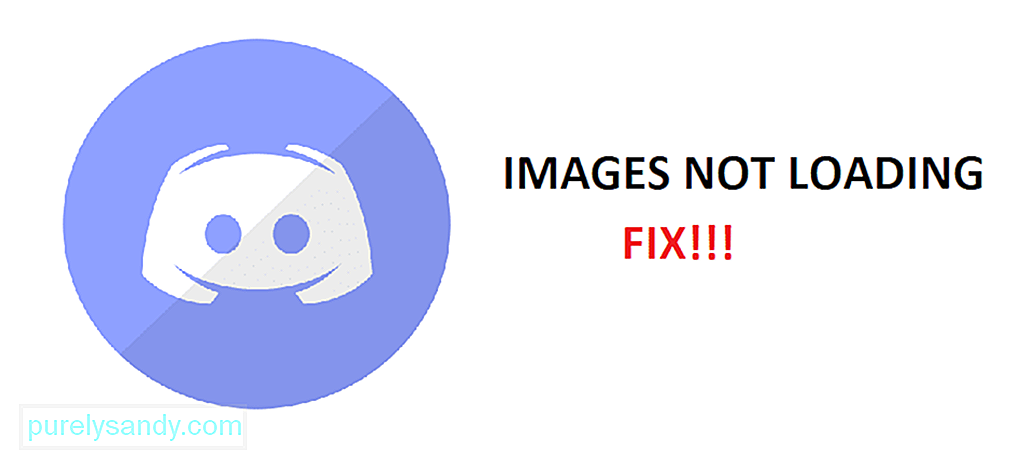
YouTube video: 4 veidi, kā novērst nesaskaņas attēlus, kas netiek ielādēti
09, 2025

